Die einzelnen Einstellungen lassen sich ohne Probleme mit einem Rechtsklick an das Startmenü anheften. Aber anders als noch in der Windows 10 1607 lassen sich diese nicht mehr auf den Desktop oder in die Taskleiste ziehen. Wer sich trotzdem Verknüpfungen anlegen möchte, für den haben wir unser Tutorial heute um einiges erweitert.
Heute hat Michael Niehaus im blog.technet eine Möglichkeit gezeigt, wie man in Windows 10 Pro oder höher über die Gruppenrichtlinien einzelne Bereiche der Einstellungen ausblenden kann. Dies geht über Windows-Taste + R, gpedit.msc eingeben und starten. Oder natürlich Gruppenrichtlinien in die Suche der Taskleiste eingeben und starten. Hier findet man unter den Richtlinien für Lokaler Computer -> Computerkonfiguration -> Administrative Vorlagen -> Systemsteuerung dann im rechten Fensterteil „Sichtbarkeit von Einstellungen“. Hier kann man dann zum Beispiel über showonly:windowsupdate nur noch Windows Update in den Einstellungen anzeigen lassen. Oder hide:Plus Name. wenn man einen Teil ausblenden möchte.
Aber das eigentlich nur nebenbei. Denn mit dieser Anleitung hat er auch die einzelnen Befehle beschrieben, mit denen man die einzelnen Einstellungen aufrufen kann. Diese haben wir einmal im Wiki nach den Kategorien sortiert. Alle hat er nicht beschrieben. Ein paar sind darunter, die wir schon in unserer alten Liste hatten. Aber es sind auch noch einige offen, mit denen ich am PC nichts anfangen konnte und es fehlen auch noch welche.
Offen:
- ms-settings:network-mobilehotspot
- ms-settings:cortana
- ms-settings:deviceencryption
- ms-settings:extras
- ms-settings:network-directaccess
- ms-settings:network-cellular
Wenn ihr mithelfen wollt und noch ein paar Befehle parat habt, würde uns und denen, den ihr damit helft, sicherlich freuen. Alle vorhandenen Verknüpfungen im Wiki:
Windows 10 Verknüpfung zur Systemsteuerung und Einstellungen erstellen
Tutorials und Hilfe
Ihr sucht weitere Tipps, Tricks und Tutorials für Windows 10? Dann schaut in unserem Wiki vorbei bzw. speichert die Seite in den Favoriten. Falls ihr Fragen habt, dann stellt diese (auch als Gast) ganz einfach bei uns im Forum. Wir werden versuchen euch bei euren Problemen zu helfen.
Quelle: blogs.technet.microsoft.com

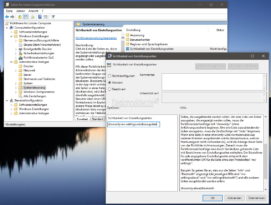
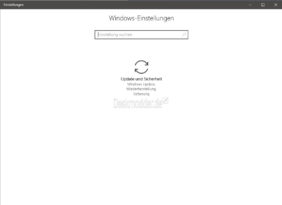


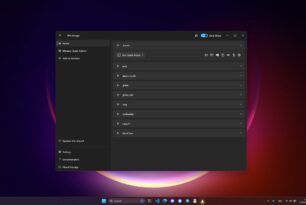



Damit habe ich auch einmal experimentiert, aber es hatte nur zur Folge das nicht mehr alle Einstellungen in der Systemsteuerung angezeigt werden, diese Funktion ist auch in einer Liste von Microsoft definiert und dokumentiert aber ich habe den Link leider nicht mehr da ich damit nur mäßigen Erfolg hatte, undokumentierte Pfade waren nicht dabei, auch die direkte Sprungadresse zur alten Schriftgrößenänderung führt ins leere.
Wer jedoch etwas verhindern möchte für den sind die Befehle gut da alles andere ausgeblendet werden kann damit keiner etwas ändern kann z. B. „Kioskmodus“ oder PC in öffentlichen Räumen wie Bücherhallen.
Die Liste ist ja im Prinzip irrelevant. Man muss nur das ms-settings weglassen und über showonly oder hide dann die dazugehörigen Begriffe aus dieser Liste in die GPO eintragen
hier eine Liste für Windows 10 (Quelle Netzwerktotal.de), es gehen natürlich nur Einstellungen die auf dem PC möglich sind, ohne Mobilfunk Chip natürlich kein „ms-settings:network-cellular“, „ms-settings:deviceencryption“ gleich PC umbenennen, ist eine Sprungmarke nicht möglich wird zur Startsprungmarke gesprungen, soweit ich weiß sind sogar noch Parameter möglich für die Unterinstanzen.
Befehl Einstellungsseite
ms-settings:privacy-accountinfo =Account-Information
ms-settings:batterysaver-usagedetails =Akkuverbrauch (Nutzung)
ms-settings:privacy-customdevices =Andere Geräte
ms-settings:signinoptions =Anmeldeoptionen
ms-settings:proximity =Annäherungssensor
ms-settings:workplace =Arbeitszugang
ms-settings:notifications =Benachrichtigungen und Aktionen
ms-settings:privacy-Motion =Bewegungsdaten
ms-settings:display =Bildschirm
ms-settings:bluetooth =Bluetooth
ms-settings:datausage =Datenverbrauch
ms-settings:dateandtime =Datum und Zeit
ms-settings:network-directaccess =DirectAccess
ms-settings:screenrotation =Display-Rotation
ms-settings: =Einstellungen
ms-settings:powersleep =Einschalten und Ausschalten
ms-settings:network-dialup =Einwahlverbindung
ms-settings:batterysaver =Energiesparmodus
ms-settings:batterysaver-settings =Energiesparmodus (Einstellungen)
ms-settings:easeofaccess-otheroptions =Erleichterte Bedienung (mehr)
ms-settings:network-ethernet =Ethernet
ms-settings:otherusers =Familie und andere Benutzer
ms-settings:colors =Farben
ms-settings:personalization-colors =Farben
ms-settings:privacy-feedback =Feedback
ms-settings:network-airplanemode =Flugzeugmodus
ms-settings:privacy-radios =Funk
ms-settings:developers =Für Entwickler
ms-settings:personalization-background =Hintergründeünde
ms-settings:easeofaccess-highcontrast =Hoher Kontrast
ms-settings:privacy-calendar =Kalender
ms-settings:privacy-webcam =Kamera
ms-settings:privacy-contacts =Kontakte
ms-settings:easeofaccess-mouse =Maus
ms-settings:mousetouchpad =Maus und Trackpad
ms-settings:privacy-microphone =Mikrofon
ms-settings:network-mobilehotspot =Mobiler Hotspot
ms-settings:network-cellular =Mobilfunk
ms-settings:privacy-messaging =Nachrichten
ms-settings:maps =Offline Navigation (Karten)
ms-settings:optionalfeatures =Optionale Funktionen
ms-settings:privacy-location =Ortung
ms-settings:personalization =Personalisierung
ms-settings:privacy =Privatsphäre
ms-settings:network-proxy =Proxy
ms-settings:regionlanguage =Region & Sprache
ms-settings:storagesense =Speicherverbrauch
ms-settings:lockscreen =Sperrbildschirm
ms-settings:easeofaccess-narrator =Sprachausgabe (Narrator)
ms-settings:speech =Sprache
ms-settings:privacy-speechtyping =Sprache, schreiben, Tippen
ms-settings:personalization-start =Start
ms-settings://tabletmode/ =Tablet-Modus
ms-settings:easeofaccess-keyboard =Tastatur
ms-settings:themes =Themes
ms-settings:typing =Tippen
ms-settings:easeofaccess-closedcaptioning =Untertitel
ms-settings:connecteddevices =Verbundene Geräte
ms-settings:easeofaccess-magnifier =Vergrößerung (Bildschirmlupe)
ms-settings:network-vpn =VPN
ms-settings:network-wifi =Wi-Fi
ms-settings:network-wifisettings =Wi-Fi (Einstellungen)
ms-settings:windowsupdate =Windows Update
auch diese Seite ist sehr ausführlich,
http://www.windowspage.de/tipps/010395.html
oder direkt bei Microsoft,
https://docs.microsoft.com/de-de/windows/uwp/launch-resume/launch-app-with-uri
Der Link brachte mich schon ein Stück weiter. Danke Birkuli.